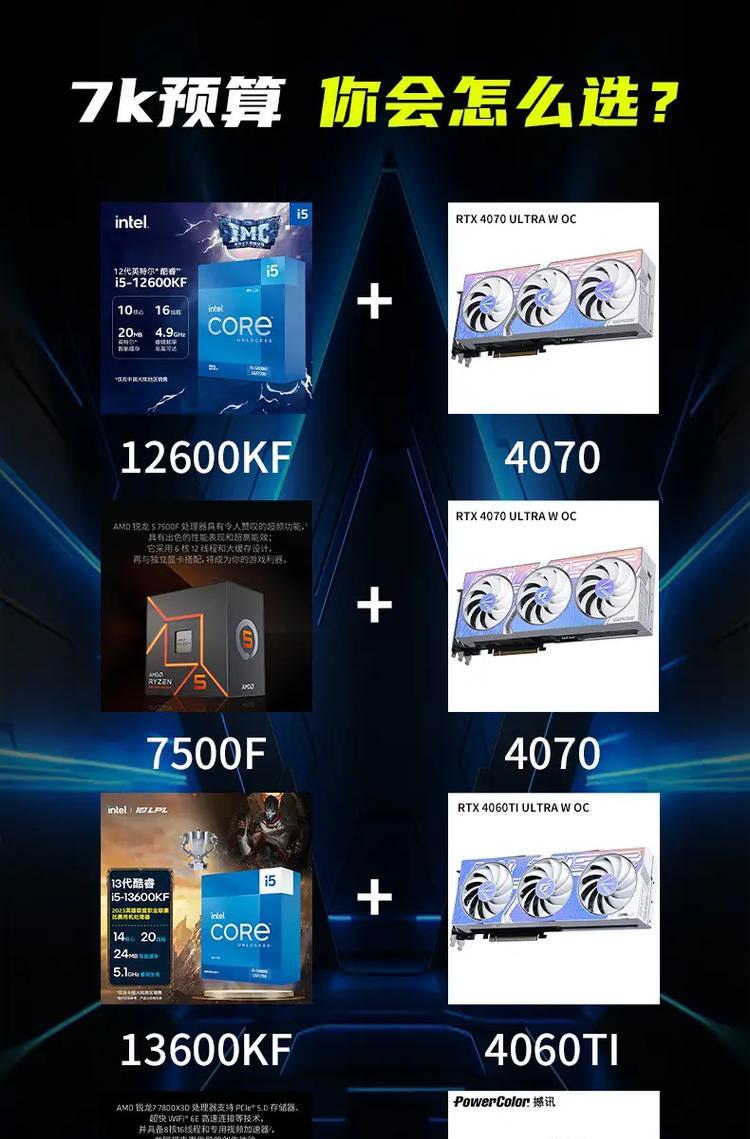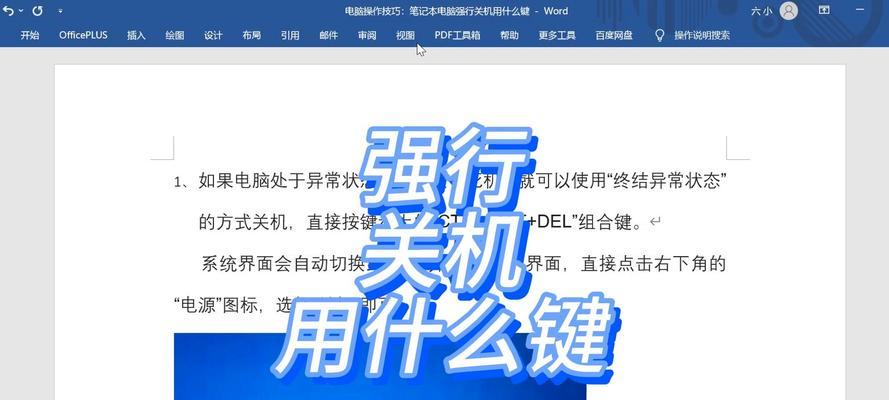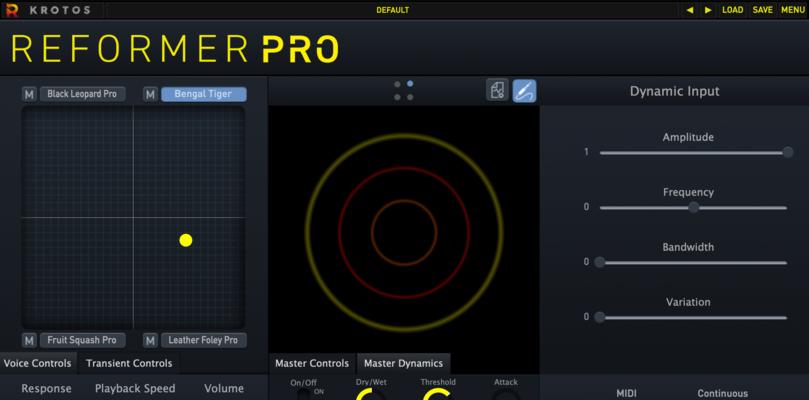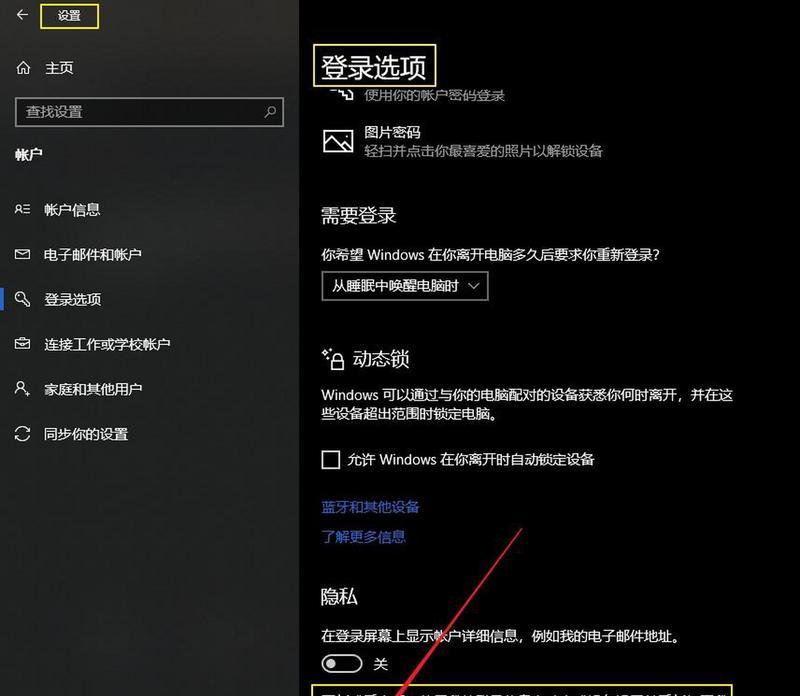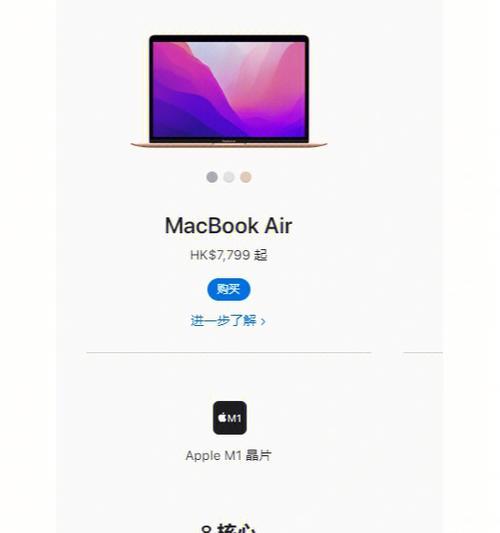解锁电脑C盘清理的秘籍(教你轻松清理电脑C盘)
- 网络知识
- 2024-06-22 10:52:01
- 49
随着时间的推移,我们在电脑C盘中存储了大量的文件、软件和垃圾文件,这些文件会占用宝贵的存储空间,降低电脑性能。本文将介绍如何清理电脑C盘,帮助你提升电脑的运行速度和效率。
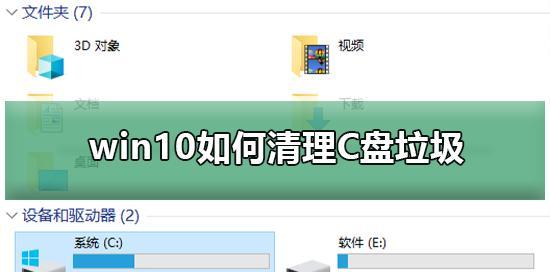
1.扫描并清理垃圾文件
垃圾文件包括临时文件、回收站中的文件以及缓存文件等,通过使用系统自带的磁盘清理工具或第三方清理工具,可以快速扫描并删除这些无用的文件,释放C盘空间。
2.卸载不常用的软件
在控制面板的程序和功能中,找到不常用的软件并进行卸载。这些软件占用了大量的存储空间,卸载它们可以为C盘腾出更多的空间。
3.清理浏览器缓存
浏览器在访问网页时会自动缓存页面和图片等数据,这些缓存文件会占用大量的存储空间。打开浏览器设置,找到清除缓存的选项并执行清理操作,以释放C盘空间。
4.移动个人文件到其他分区
将个人文件如照片、音乐和视频等移动到其他分区或外部存储设备中,可以有效减少C盘的负担。可以使用文件资源管理器将这些文件复制到其他分区,并删除原文件以释放空间。
5.清理系统临时文件
系统临时文件是系统运行过程中产生的临时数据,它们会逐渐积累并占用大量的存储空间。在运行窗口中输入"%temp%"命令,打开临时文件夹,并手动删除其中的所有文件和文件夹。
6.压缩文件和文件夹
将较大的文件和文件夹进行压缩,可以减少它们在硬盘上所占用的空间。在资源管理器中选择文件或文件夹,点击右键选择发送到并压缩为zip文件,然后删除原文件以释放空间。
7.清理系统日志
系统日志记录了电脑运行过程中的各种信息,它们会逐渐积累并占用大量的磁盘空间。在运行窗口中输入"eventvwr.msc"命令,打开事件查看器,选择日志文件夹并清理其中的过时日志。
8.禁用休眠功能
休眠功能会在系统休眠时将当前的内存数据保存到硬盘上,以便后续恢复。禁用休眠功能可以释放C盘上占用的休眠文件空间。在命令提示符窗口中输入"powercfg-hoff"命令以禁用休眠功能。
9.清理系统恢复点
系统恢复点可以帮助我们在电脑出现问题时还原到之前的状态,但这些恢复点会占用大量的磁盘空间。在计算机属性中的系统保护选项中,选择C盘并点击配置按钮,可以清理旧的系统恢复点。
10.定期进行磁盘碎片整理
磁盘碎片是指文件在存储过程中被分散存放而不连续存放的情况,它会导致文件访问速度变慢。定期使用系统自带的磁盘碎片整理工具或第三方工具进行磁盘碎片整理,以提高电脑的读写速度。
11.清理系统更新备份文件
在进行系统更新时,会生成备份文件以便还原。这些备份文件会占用大量的磁盘空间,可以通过删除它们来释放C盘空间。在命令提示符窗口中输入"dism.exe/online/Cleanup-Image/StartComponentCleanup"命令来清理系统更新备份文件。
12.清理下载文件夹
下载文件夹中存放着我们从互联网上下载的各种文件,这些文件会占用大量的存储空间。打开下载文件夹,手动删除其中不需要的文件,并清空回收站以释放C盘空间。
13.管理系统备份和恢复点
定期检查和管理系统备份和恢复点,可以删除旧的备份和恢复点以释放C盘空间。在计算机属性的系统保护选项中,点击创建按钮以手动创建备份和恢复点,然后删除不需要的旧备份。
14.清理桌面和垃圾箱
将桌面上的不需要的文件移动到其他分区或删除它们,并定期清空垃圾箱。这样可以减少C盘上的负担,并提高电脑的整体性能。
15.使用专业的清理工具
除了系统自带的工具外,还可以使用一些专业的清理工具来帮助清理电脑C盘。这些工具通常具有更强大的清理能力和更智能的清理算法,可以更彻底地清理垃圾文件并优化电脑性能。
通过清理电脑C盘,我们可以释放存储空间,提升电脑的运行速度和效率。只需按照本文所介绍的方法,定期进行清理和优化,你的电脑将保持良好的状态,为你提供更好的使用体验。
电脑清理
随着时间的推移,我们在电脑上存储的文件越来越多,导致C盘空间逐渐被占满。当C盘空间不足时,电脑性能将受到严重影响,运行速度变慢甚至出现卡顿现象。定期清理C盘是保持电脑高效运行的重要步骤。本文将介绍如何利用一些简单的方法来清理C盘,优化电脑性能。
清理临时文件
1.打开“运行”对话框(Win+R),输入“%temp%”并回车。
2.删除该目录下的所有文件和文件夹。
3.右键点击回收站,选择“清空回收站”。
清理浏览器缓存
1.打开浏览器的设置选项。
2.找到“历史记录”或“清除浏览数据”的选项。
3.勾选“缓存”选项,点击“清除”按钮。
卸载不需要的程序
1.打开控制面板。
2.进入“程序和功能”或“卸载程序”选项。
3.卸载不需要的软件。
清理系统文件
1.打开磁盘清理工具(可在“开始”菜单中搜索)。
2.选择C盘,点击“确定”。
3.勾选需要清理的项目,如“临时文件”、“下载文件”等,点击“确定”。
压缩文件和文件夹
1.找到需要压缩的文件或文件夹。
2.右键点击选择“发送到”,再选择“压缩(zip)文件”。
清理无用的桌面图标
1.将桌面上的不常用图标整理到文件夹中。
2.右键点击桌面上的空白处,选择“显示”-“桌面图标设置”。
3.取消不需要显示的图标,点击“应用”按钮。
清理下载文件夹
1.打开“我的电脑”,找到“下载”文件夹。
2.删除不再需要的下载文件。
清理垃圾回收站
1.右键点击回收站图标,选择“清空回收站”。
清理系统日志文件
1.打开“事件查看器”(可在“开始”菜单中搜索)。
2.在左侧导航栏中选择“Windows日志”-“应用程序”。
3.右键点击“应用程序”下的日志,选择“清除日志”。
清理Windows更新文件
1.打开“运行”对话框(Win+R),输入“%windir%”并回车。
2.进入“SoftwareDistribution”文件夹,删除其中的内容。
禁用自动备份
1.打开“控制面板”。
2.进入“系统和安全”-“备份和还原”-“备份设置”。
3.点击“不使用备份”按钮。
关闭休眠功能
1.打开“命令提示符”(管理员身份)。
2.输入“powercfg.exe-hoff”并回车。
优化启动项
1.打开任务管理器(Ctrl+Shift+Esc)。
2.切换到“启动”选项卡,禁用不必要的启动项。
清理注册表
1.打开注册表编辑器(可在“运行”对话框中输入“regedit”并回车)。
2.导航至“HKEY_CURRENT_USER\Software”和“HKEY_LOCAL_MACHINE\Software”,删除不需要的项。
通过上述方法,我们可以轻松清理C盘垃圾文件,优化电脑性能,使电脑运行更加流畅。定期进行C盘清理是维护电脑健康的重要步骤,建议大家每隔一段时间进行一次清理,以保持电脑的高效运行。
版权声明:本文内容由互联网用户自发贡献,该文观点仅代表作者本人。本站仅提供信息存储空间服务,不拥有所有权,不承担相关法律责任。如发现本站有涉嫌抄袭侵权/违法违规的内容, 请发送邮件至 3561739510@qq.com 举报,一经查实,本站将立刻删除。!
本文链接:https://www.lw1166.cn/article-1543-1.html